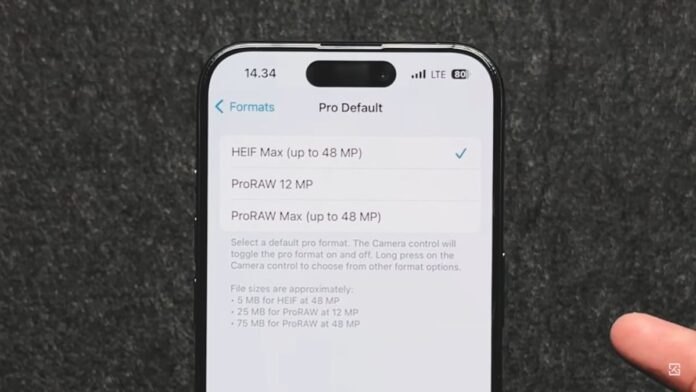Ponsel keluaran Apple, yaitu iPhone menjadi salah satu brand smartphone dengan kualitas kamera yang memadai dan unggul. Pada seri 15 ini, terdapat resolusi kamera besar sekitar 48 MP. Melalui artikel ini, akan membahas mengenai panduan atau cara setting kamera iPhone 15 agar mendapat hasil gambar atau video yang bagus.
Baca Juga: Cara Gunakan Tombol Kontrol Kamera iPhone 16 yang Canggih
Setting Kamera iPhone 15, Begini Caranya!
Resolusi kamera pada perangkat ponsel ini meningkat. Sebelumnya hanya 12 MP, kini seri iPhone 15 telah mengusung resolusi sebesar 48 MP yang mumpuni. Meski demikian, sebenarnya kamera dengan resolusi 48 MP tersebut sudah ada pada lini ponsel iPhone seri sebelumnya, yakni iPhone 14 Pro dan Pro Max.
Di samping itu, terdapat perbedaan pada mengatur kamera pada iPhone 15 model Pro dan non Pro. Mode kamera 48 MP pada iPhone 15 dan iPhone 15 Plus ini ternyata hanya mengusung format foto JPEG Max.
Walaupun begitu, kenyamanan dan hasil tangkap gambar maupun video merupakan salah satu hal penting bagi pengguna ponsel pintar. Ini juga yang menjadi keunggulan. Beberapa orang mungkin tidak memperhatikan bagaimana cara mengatur kamera pada perangkatnya untuk menghasilkan jepretan gambar yang baik.
Sementara itu, sebagian besar pengguna iPhone sendiri peduli akan pengaturan pada perangkatnya agar memenuhi keinginan untuk mendapat hasil video atau foto yang maksimal. Berikut ini adalah cara mengatur kamera pada ponsel iPhone 15 dengan mudah dan tepat. Prosesnya juga terbilang cukup cepat.
Membuka Aplikasi Pengaturan (Settings)
Langkah pertama adalah dengan masuk pada bagian aplikasi pengaturan atau “Settings”. Aplikasi ini biasanya memiliki bentuk atau ikon roda gigi dengan warna abu-abu. Pengguna bisa menemukannya pada beranda atau halaman layar iPhone.
Setelah itu, klik aplikasi tersebut untuk memulai setting kamera iPhone 15. Sebagai catatan, aplikasi “Settings” ini merupakan pusat untuk mengontrol segala pengaturan sistem dan juga aplikasi yang ada pada perangkat ponsel iPhone.
Di dalam aplikasi “Settings” tersebut, pengguna akan melihat banyak opsi menu pengaturan yang ada pada sebuah daftar, termasuk pengaturan untuk konektivitas, notifikasi, suara, layar, dan lain-lainnya yang penting.
Pilih Kamera dan Ketuk Opsi Format
Setelah masuk ke aplikasi “Settings,” pengguna dapat menggulir layar ke bawah hingga menemukan opsi “Camera.” Opsi pengaturan kamera iPhone 15 biasanya berada di bagian bawah daftar.
Sehingga pengguna perlu mencarinya dengan hati-hati, terutama jika memiliki banyak aplikasi di perangkat tersebut. Setelah menemukan opsi “Camera,” klik untuk membuka halaman pengaturan kamera.
Baca Juga: Mengatasi Layar iPhone 11 Tidak Bisa Disentuh, Cek Update iOS
Di sini, pengguna dapat menyesuaikan berbagai fitur dan preferensi yang terkait dengan kamera iPhone 15. Halaman pengaturan kamera akan menampilkan beberapa submenu dan opsi yang memungkinkan pengguna mengatur cara kerja kamera sesuai dengan kebutuhan.
Fitur pada Menu “Setting”
Fitur yang ada pada menu setting kamera iPhone 15 ini meliputi “Preserve Settings”, “Mirror Front Camera”, “Grid”, dan masih banyak lagi. Pengguna bisa klik opsi fitur “Formats” dan pilih untuk format file foto dan juga video.
Sebagai informasi tambahan, fitur “Formats” ini mendukung opsi dengan adanya fitur “High Efficiency” atau HEIF/HEVC yang mampu menyimpan file dengan ukuran kecil, namun kualitas hasil gambar atau video tidak dikorbankan alias masih bagus dan jernih.
Selain itu, ada pula fitur “Most Compatible” atau JPEG/H.264 yang memiliki format standar jauh lebih mudah. Jika pengguna menggunakan iPhone 15 Reguler dan Plus, bisa memilih opsi “ProRAW & Resolution Control”.
Namun, jika menggunakan iPhone 15 Pro atau Pro Max, pengguna dapat mengatur kameranya dengan memilih opsi “ProRAW Max.” Setelah itu, buka aplikasi kamera bawaan di beranda atau halaman utama perangkat.
Di sana, akan terlihat tanda HEIF Max atau RAW Max. Jika tanda tersebut muncul, maka mode 48 MP pada iPhone 15 sudah aktif dan berhasil diatur.
Baca Juga: Cara Mudah Pindah Foto DSLR ke iPhone, Bisa Dicoba
Perlu Anda ingat, format ProRAW dapat membuat ukuran file foto atau video mencapai 100 MB. Oleh karena itu, sebaiknya Anda tidak terlalu sering menggunakan fitur ini kecuali memang Anda perlukan, agar penyimpanan perangkat tidak cepat penuh. Semoga informasi cara setting kamera iPhone 15 ini bermanfaat! (R10/HR-Online)